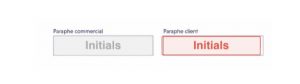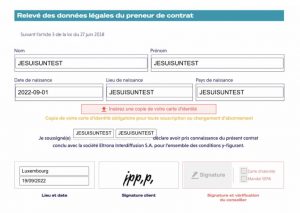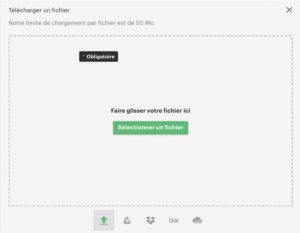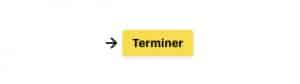Signature en ligne
Finaliser votre nouveau contrat
Vous allez à présent signer votre contrat Eltrona afin de finaliser votre commande et profiter des services sélectionnés.
Pour être guidé pas à pas, cliquez-ici afin d’afficher la rubrique d’aide.
L'ID de session que vous utilisez est expiré, erroné ou n'existe pas
Veuillez utilisez le lien qui vous a été envoyé par email.
Attention ! L'URL mis à votre disposition dans l'email à un délai d'expiration d'une semaine. Si ce délai est dépassé, veuillez contacter le service commercial d'Eltrona.